티스토리 뷰

안드로이드 비밀번호 관리앱(Android Password Manager) 추천 / Keepass2Android
1Password와 같은 유명한 비밀번호 관리앱의 경우, 가격이 비싸거나 월구독제 요금으로 인해 장기간 사용하기에 경제적 부담을 느낄 수 있습니다. KeePassXC Password Manager의 경우 컴퓨터 사용자를 위한 프로그램인데 Keepass2Adroid을 사용하여 완벽하게 Android에서도 호환해서 사용할 수 있습니다.
안전하고 편리한 비밀번호 관리 프로그램을 사용하고 싶다면 Keepass2Android 추천합니다.
Keepass2Android 화면 캡처 방지 기능
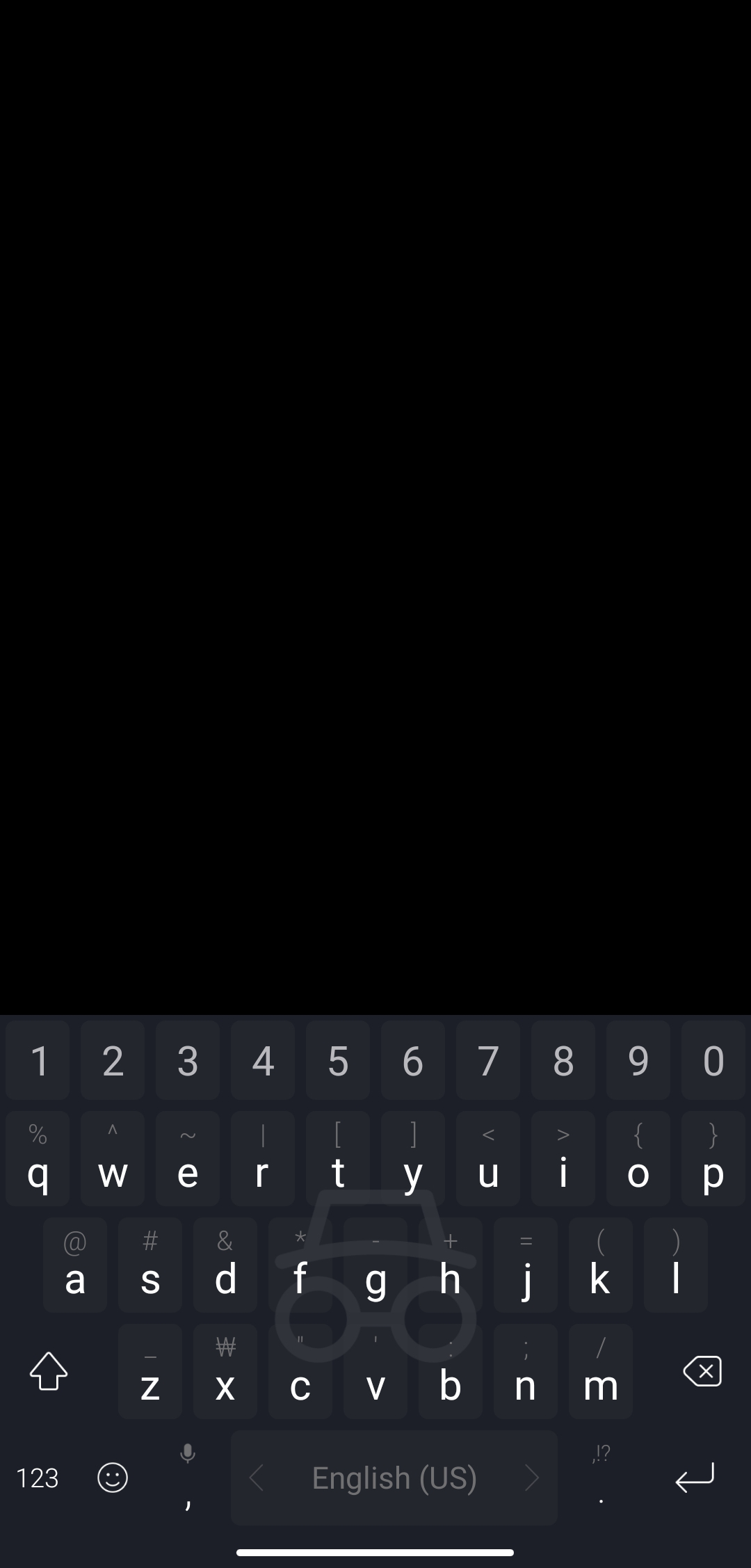
Keepass2Android의 강력한 db 암호화뿐만 아니라 맘에 드는 기능이 바로 화면 캡처 방지 기능입니다. Keepass2Android를 실행하면 위 사진처럼 화면 캡처 시 앱 부분이 전체 검은색으로 나오게 됩니다. 사용자도 모르게 설치된 원격제어 프로그램이 있더라도 화면 캡처되는 사고를 방지할 수 있습니다.
강력한 데이터베이스 암호화
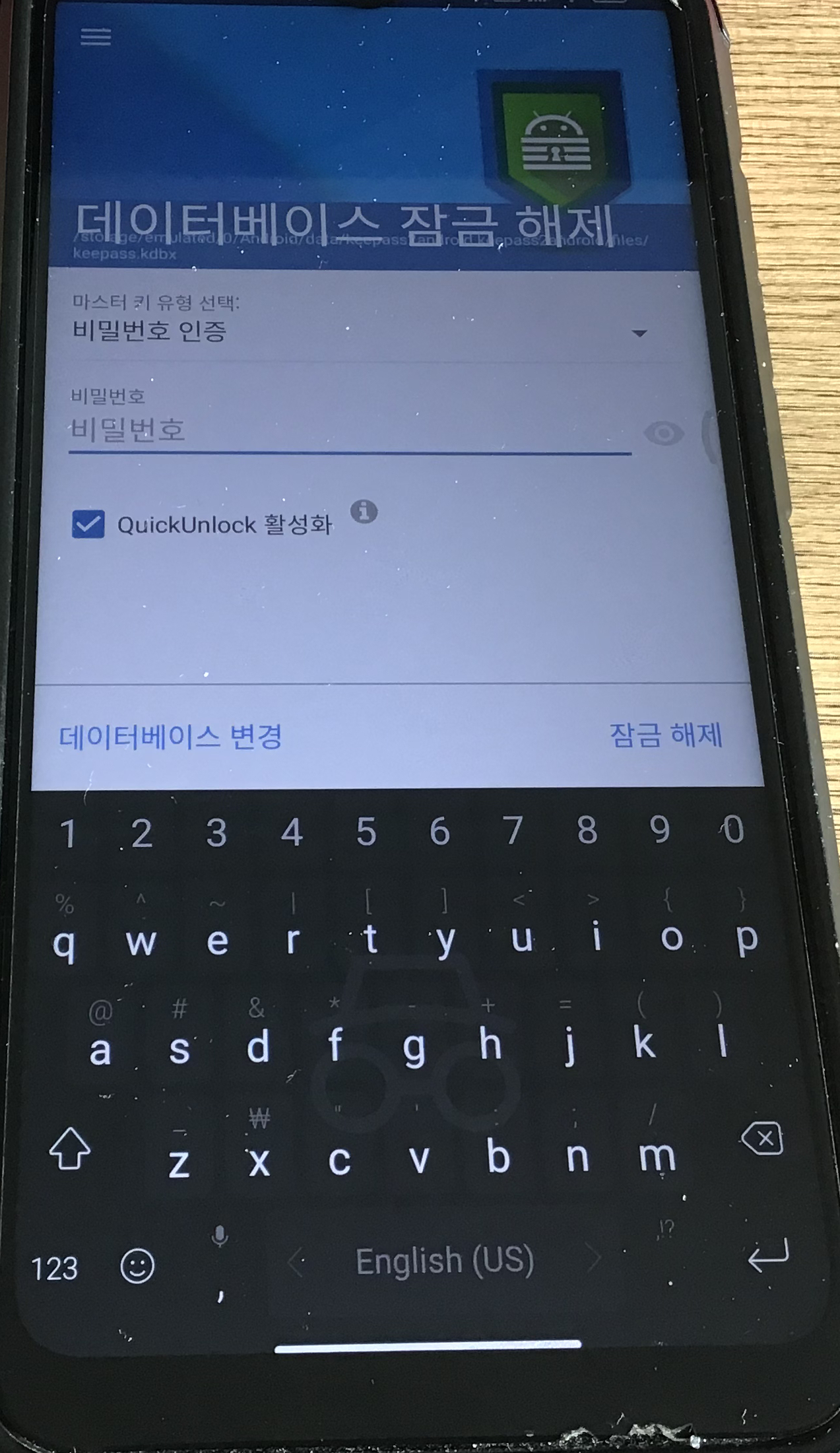
AES 256 Bit로 DB가 암호화됩니다. 각종 안드로이드 메모앱에서 비밀번호 저장기능이 있지만 개발자에게 문의를 해보면 db의 암호화가 지원이 안 되는 경우가 많았습니다. 소중한 비밀번호가 저장되는 DB는 강력한 암호화가 필수입니다. 마스터 비밀번호 및 key 조합, 마스터 비밀번호 + OTP 등 다양한 잠금해제 방식을 지원합니다.
Keepass2Android 설정 메뉴

설정 메뉴에는 보안, 화면, 비밀번호 항목 접근, QuickUnlock, 파일처리, 키보드 등의 메뉴가 있습니다.
프로그램에 DB를 생성하기 전에 화면, 비밀번호 항목 접근, 파일처리 메뉴 먼저 세팅하고 진행하는 것이 좋을 것 같습니다.

클립보드 알림 - 기본적으로 체크된 상태입니다. 저는 클립보드 알림을 비활성화시켜서 사용하고 있습니다. "비밀번호 스니퍼를 주의하십시오!"라는 경고가 있네요, 불편할수록 보안은 강력해지니 이 기능은 비활성화시켜서 일단 사용하는 것이 좋을 것 같습니다.

제가 사용하는 안드로이드 키보드의 경우, 기본적으로 시크릿 모드로 사용하고 있습니다. 혹시 시크릿모드가 지원되지 않거나 보안에 우려가 된다면 Keepass2Android의 자체 키보드를 사용할 수 있도록 "키보드 전환" 메뉴에서 설정하는 것도 좋을 것 같습니다.

파일처리 메뉴에서는 "데이터베이스 캐싱", "기기 내부 백업" 메뉴가 기본적으로 체크되어 있습니다. 데이터베이스 잠금 해제 이후 캐싱이 되는 것 같은데요, 전 이것도 싫어서 캐싱 기능을 해제해서 사용합니다. DB 위치 역시 관리가 편한 곳에 저장해서 별도의 백업파일 자동생성 역시 해제했습니다. 개인의 취향에 따라 설정하시면 될 것 같습니다.
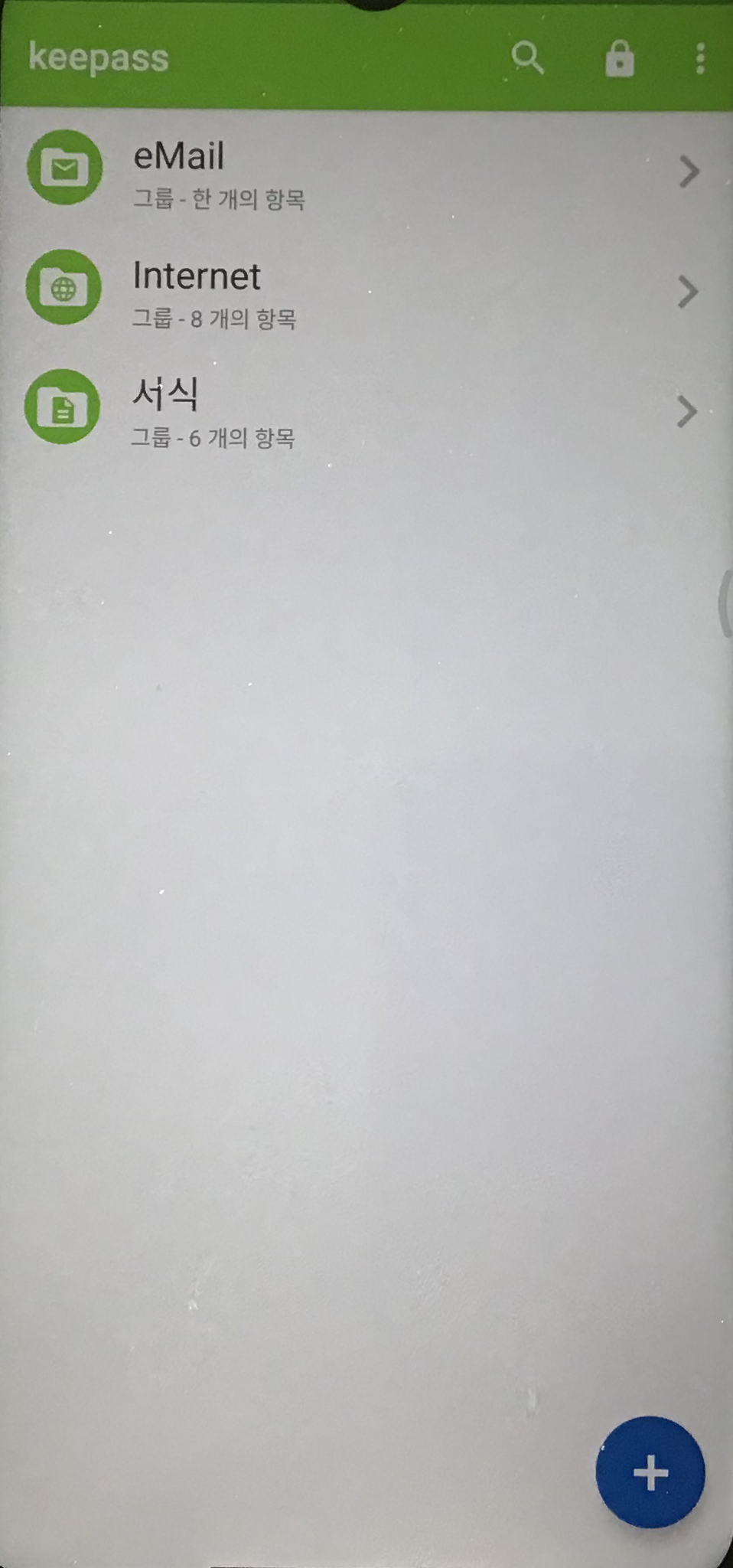
DB를 잠금 해제하면 볼 수 있는 기본 화면입니다. 하단에 + 메뉴를 통해서 보안 메모, 계정 비밀번호 등을 안전하게 저장할 수 있습니다.
DB 잠금 해제 이후 데이터베이스 설정 메뉴가 활성화됩니다. 이 메뉴를 통해서 "마스터 키 변경", "생체 인식 잠금 해제"등을 할 수 있습니다. "생체 인식 잠금" 기능은 휴대폰에 생체 인식 잠금장치가 인식되면 Keepass2Android에서 해당 기능을 사용할지 물어보는 화면이 나오게 됩니다. Keepass2Android를 사용하면서 일정 시간이 지나게 되면 DB가 잠귀게 되는데요 QuickUnlock 생체 인식 잠금 해제 기능을 사용하게 되면 간단히 지문인식 등으로 다시 DB 잠금 해제를 할 수 있게 됩니다.

DB 위치를 잘 모른다면 "데이터베이스 내보내기" 메뉴를 사용하여 백업용 DB를 내보내기 할 수 있습니다.

Keepass2Android에 기본적으로 등록된 서식입니다.

Keepass2Android의 경우 데이터베이스 잠금해제(풀림) 상태를 알림 창을 통해서 확인할 수 있습니다. 5분 경과(기본 5분 시간제한 - 설정 변경 가능), 또는 "데이터베이스 잠금" 메뉴를 눌러서 바로 데이터베이스를 잠금 할 수 있습니다.
QuickUnlock 기능을 활성화한 상태로 마스터키를 해제한 경우, 지문인식으로 다시 데이터베이스를 잠금해제 할 수 있습니다.
완전히 데이터베이스를 잠금하시려면 "데이터베이스 닫기"를 눌러서 완벽히 잠금할 수 있습니다.
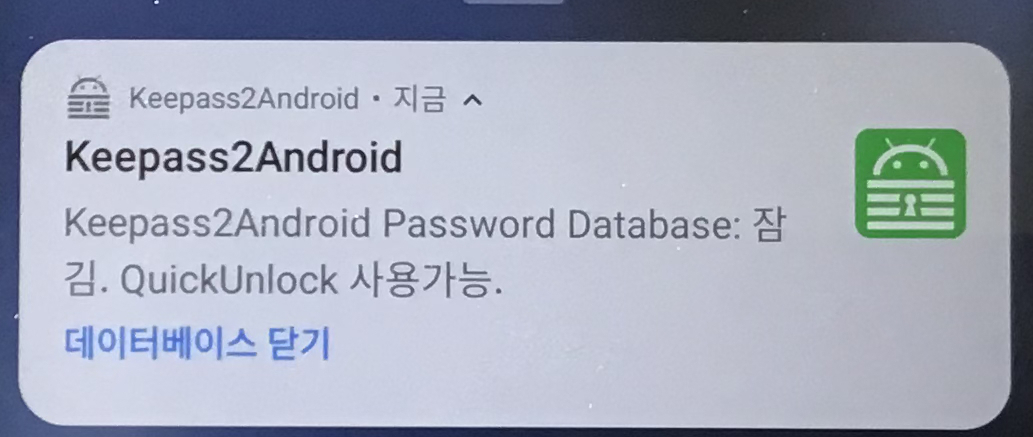
'REVEIW' 카테고리의 다른 글
| Redmi 14C 통화 녹음 초기 설정 (샤오미 레드미 14C 통화 녹음) (2) | 2025.08.23 |
|---|---|
| 면도기 추천 (Feat. After Shave) (1) | 2022.12.16 |
| Network Analyzer Pro / Network Tool (0) | 2022.09.01 |
| 휴대폰 안티 포렌식(Anti-Forensics) 앱 iShredder (1) | 2022.06.01 |
| 장수 장계 맛집 - 뉴욕 버거 (1) | 2021.12.15 |
| 와헤이 도나베 | 돌솥밥 | 전자레인지 돌솥밥 (0) | 2021.11.04 |
| 70mai smart dash cam 1S | 70mai 스마트 블랙박스 1S (0) | 2021.04.22 |
| 래안텍 EdgeArt QA3260K QHD 165 게이밍 무결점 설정법 및 리뷰 (0) | 2021.02.13 |
- 오블완
- 다이어트
- 장유맛집
- PDF 가리기
- 무료 데이터 복구
- PDF 문서 만들기
- certutil
- 티스토리챌린지
- pdf 비밀번호 설정
- 폴더 암호화
- iA Writer
- cloudflare dns
- IP 추적 프로그램
- docuprint m115b scanner
- 고추농사
- netstat 사용법
- 무료 동기화 프로그램
- Windows defender application guard
- cc4-202-00000008
- 1일1식
- FREE OFFICE SOFTWARE
- 전라북도 맛집
- 김해맛집
- Windows Pro 암호화
- KEX Error
- Kali Linux 활용법
- Markdown Editor
- 간헐적단식
- ftp server
- FTP SERVER PORT FORWARDING
| 일 | 월 | 화 | 수 | 목 | 금 | 토 |
|---|---|---|---|---|---|---|
| 1 | 2 | 3 | ||||
| 4 | 5 | 6 | 7 | 8 | 9 | 10 |
| 11 | 12 | 13 | 14 | 15 | 16 | 17 |
| 18 | 19 | 20 | 21 | 22 | 23 | 24 |
| 25 | 26 | 27 | 28 | 29 | 30 | 31 |
